Vprašanje se je spet pojavilo in ugotovil sem, da še nikoli nisem objavil vadbe o urejanju in resetiranju datoteke Windows Hosts. Najprej bi rad preveril funkcionalnost datoteke Host.
Datoteka Windows Hosts se lahko uporablja za blokiranje ali preusmeritev imen gostiteljev. Ime gostitelja je osrednji del spletnega naslova ali lokalnega naslova, na primer ghacks.net ali localhost. Vsak vnos datoteke gostitelja poda naslov IP in ime gostitelja, kar v osnovi sporoča sistemu, da je treba ime gostitelja razrešiti s tem naslovom IP.
DNS strežnik, ki je običajno poizveden, se obide za vse vnose v datoteko Hosts, razen če je v operacijskem sistemu trdo kodiran.
Naj navedem dva primera, kjer je to lahko koristno: uporabniki lahko blokirajo znana oglaševalska podjetja ali neželeno pošto s preusmeritvijo zahtev na lokalni računalnik. To v bistvu ne naloži ničesar, ko spletno mesto poskuša naložiti oglas, pojavno okno ali drug element.
Drugi primer poudarja, da lahko datoteka gostiteljev koristi spletnim razvijalcem. Recimo, da ste svoje spletno mesto pravkar premaknili na nov strežnik in IP se je med tem spremenil. DNS strežniki potrebujejo do 48 ur za širjenje, kar pomeni, da je težko preizkusiti spletno mesto na novem strežniku po potezi, če DNS strežnik še vedno preusmeri zahtevo na stari strežnik.
Spletni razvijalec lahko spletnemu mestu dodeli nov naslov IP, da se izogne težavi s širjenjem. (Za podroben vodnik na to temo glejte Delo na spletnih straneh pred razširjanjem DNS)
Opozoriti je treba, da lahko datoteko Hosts izkoristi tudi zlonamerna programska oprema bodisi s preusmeritvijo uporabnika z zakonitih spletnih mest na vprašljiva ali z blokiranjem dostopa do varnostne programske opreme, ki jo bodo morda morali znova odstraniti iz računalnika.
Lokacija datoteke Windows Hosts
Datoteka Windows Hosts se nahaja pod naslednjo potjo:
% SystemRoot% \ system32 \ gonilniki \ itd \
% SystemRoot% na začetku je spremenljivka, ki je nastavljena v imenik Windows. Večina uporabnikov sistema Windows je operacijski sistem namestila na c: \ windows, kar bi pomenilo, da je datoteko gostiteljev mogoče najti pod c: \ windows \ system32 \ gonilniki \ etc \ gostitelji
Morda bo treba prikazati skrite sistemske mape, če se Windows Explorer uporablja za navigacijo do mape.
S klikom na Orodja> Možnosti mape v programu Windows Explorer in preklop na zavihek Pogled odpre konfiguracijski meni, v katerem se lahko prikažejo skrite mape.
Če uporabljate Windows 10, izberite Datoteka> Spremeni možnosti mape in iskanje in nato preklopite na meni Pogled.
Poiščite "skrij zaščitene datoteke operacijskega sistema (priporočeno)" in "skrite datoteke in mape" in se prepričajte, da prva ni označena, in da je slednja nastavljena na "Pokaži skrite datoteke, mape in pogone". Nastavitve lahko na ta način enostavno spremenite.

Sami datoteko Hosts je mogoče urejati s katerim koli urejevalnikom navadnega besedila, na primer Beležnico, ki je dobavljena z Windows. Najprej preverite, ali je datoteka Hosts zaščitena pred pisanjem. To storite tako, da z desno miškino tipko kliknete datoteko in izberete lastnosti v otvoritvenem kontekstnem meniju.
Poglejte razdelek o atributih na zavihku Splošno. Datoteka je zaščitena pred pisanjem, če je označeno samo branje. Če je, odstranite vnos. Če ohranite nastavitev samo za branje, ni mogoče urejati ali ponastaviti datoteke gostitelja.
Ko končate, ne pozabite ponovno določiti atributa samo za branje, da preprečite urejanje datoteke gostitelja tretjim osebam.
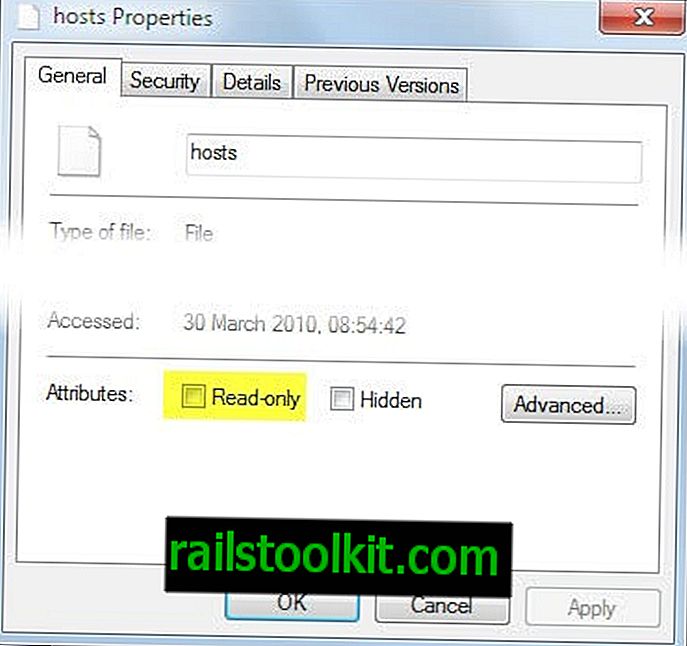
Privzeta datoteka Windows Hosts nima aktivnih vnosov. Upoštevajte, da je vrstica, ki se začne z #, vrstica komentarjev, ki ne bo izvedena ali obdelana.
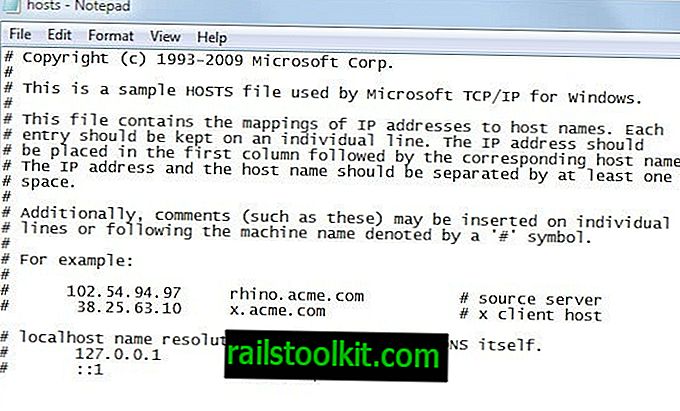
Urejanje datoteke Windows Hosts
Oglejte si primere v komentarjih. Sintaksa je vedno ista, najprej IP naslov, na katerega želite preusmeriti ime gostitelja, nato pa ime gostitelja, ločeno z vsaj enim presledkom.
- Če želite dodati vnose v datoteko gostiteljev, najprej v naslednjo prazno vrstico vpišite naslov IP, zatem pa presledek (ali s pritiskom na zavihek) in ime gostitelja (ki je lahko ime domene ali localhost).
- Če želite izbrisati vnose datotek Windows Hosts, izberite celotno vrstico in pritisnite tipko za brisanje na tipkovnici. Pred katero koli vrstico lahko dodate tudi #, če želite dodati komentar, tako da ni obdelan, ampak ohranjen.
- Če želite urediti posamezne vnose, kliknite vrstico preslikave, ki jo želite urediti, in spremembe.
- Če želite ponastaviti datoteko gostiteljev, preprosto odstranite vse vrstice, ki niso komentarji. Microsoft je ustvaril rešitev Fix-Ii za ponastavitev datoteke gostiteljev, ki se lahko namesto tega uporablja. Uporabniki morajo program preprosto izvesti, ko ga naložijo v lokalni sistem. Glavna prednost je, da jim ni treba na ta način skozi ročni postopek.
Upoštevajte, da morate spremembe shraniti, preden bodo na voljo. V Notepadu bi v meniju izbrali File> Save.
In tako uredite in ponastavite datoteko Windows Hosts. Vsaka odprta vprašanja ali komentarje pustite v spodnjem razdelku za komentarje.
Povezani članki
- Hosts Block je nov samodejno posodabljanje upravitelja gostiteljev
- Pregled programske opreme datotek gostiteljev
- HostsMan: Upravitelj strežnikov Windows
- Windows gostuje orodje za optimiziranje datotek













